كيفية الترجمة باستخدام الكاميرا في جوجل
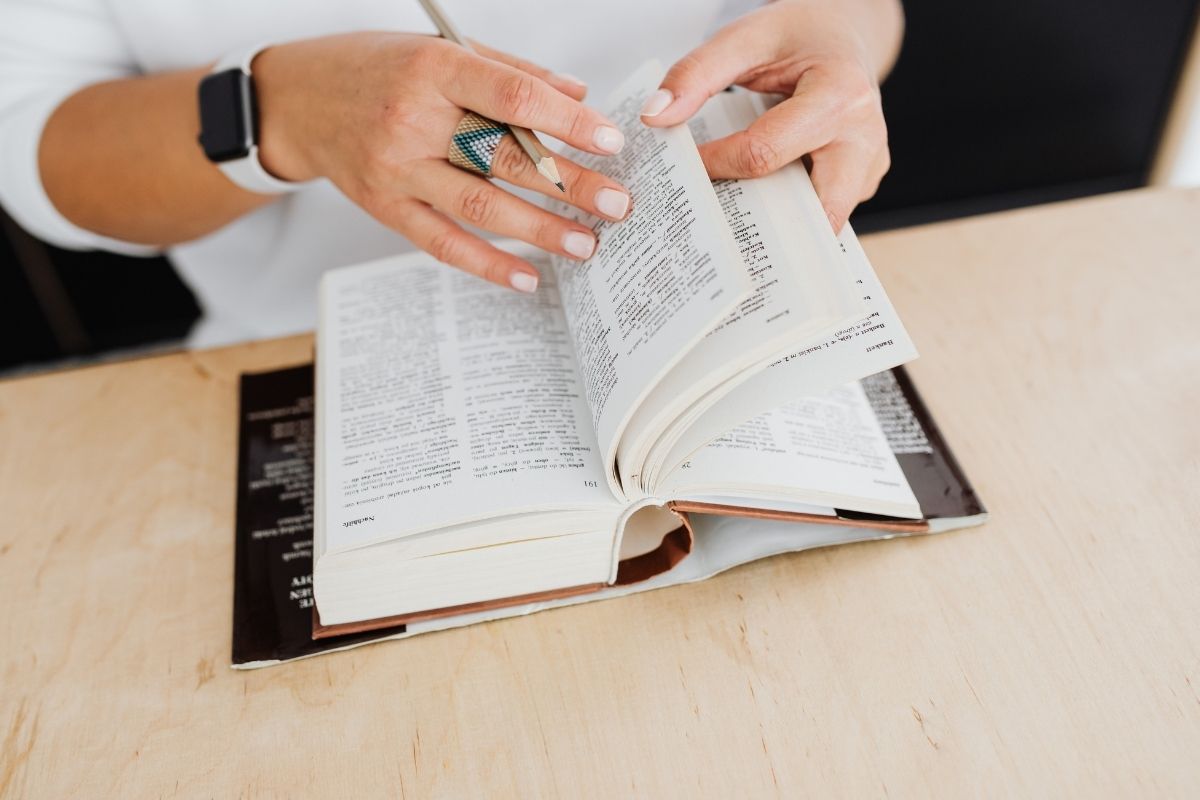
في هذا المقال ستتعرف على كيفية الترجمة باستخدام الكاميرا من خلال تطبيق ترجمة جوجل
إذا كنت بالخارج ، في بلد لا تتحدث فيه باللغة الدارجة فمن المحتمل أن تواجه موقفًا تريد فيه ترجمة شيء ما و هنا ظهرت التطبيقات القائمة على ترجمة النصوص باستخدام كاميرا الهاتف مثل برنامج مترجم قوقل الذي يتيح لك إمكانية التَّرجمة بدون اتصال بالانترنت و يمكنك تحميل هذا التطبيق للاندرويد و للايفون من متجر جوجل بلاي وابل ستور
تُعد تطبيقات التَّرجمة ، مثل ترجمة جوجل Google Translate مفيدة بشكل خاص هنا حيث يمكنك كتابة ما تريد ترجمته بسرعة نسبيًا لكن إذا كنت بالخارج في بَلد يستخدم لغة مختلفة فقد يكون من الصعب الكتابة لأنك قد لا تعرف الأحرف أو لا تتعرف عليها جيدًا.وهنا يأتي دور مَيزة استخدام كاميرا ترجمة جوجل لترجمة الصور فوراً ومجاناً
تسمح لك التَّرجمة باستخدام كاميرا هَاتفك بالتقاط صور للنص بمجموعة كبيرة من اللغَات ( منها اللغة العربية ) وترجمتها ترجمة فورية من الصورة. الى العديد اللغَات و في بعض اللغَات يمكن التَّرجمة مباشرة عن طريق توجيه الكاميرا على النص الذي تود ترجمته لكن في بعض اللغَات قد تحتاج إلى التقاط صورة ثم تمييز النص الذي تريد ترجمته في الصورة و تعمل الميزة من خلال مَيزة التعرف البصري على الأحرف وخوارزمية التَّرجمة ومعالجة الصور.
لتشغيل ميزة التَّرجمة بالكاميرا ، ما عليك سوى النقر على رمز “الكاميرا” الموجود على اليسار أسفل مربع التَّرجمة القياسي.
نصيحة: قبل التبديل إلى وضع الكاميرا ، من المفيد التأكد من أن اختياراتك للغة صحيحة.

اضغط على أيقونة “الكاميرا” على اليسار للتبديل إلى وَضع الترجمة بالكاميرا.
في اللغات التي تتوفر بها الترجمة الفورية ، سيتم تحديد هذا الخيار افتراضيًا و كل ما عًليك فعله هو توجيه الكاميرا بحيث تعرض الشاشة النَّص الذي تريد ترجمته.
نصيحة: للحصول على أفضل النتائج ، يجب التأكد من وجود إضاءة مناسبة ، وأن النَّص واضح بِشكل صحيح
يمكن أن تكون عملية التَّرجمة الفورية بطيئة بعض الشيء خاصة على الهواتف القديمة ومع ذلك ، ستقوم خِدمة الترجمة من جوجل تلقائيًا بترجمة النَّص المَوجود على الشاشة .
نصيحة: قد لا يكون مترجم جوجل وأدوات الترجمة الأخرى دقيقة بنسبة 100٪ فلا تعتمد عليها ومع ذلك ، يمكن أن تكون مفيدة للغاية في إيصال او فهم ما تريده.
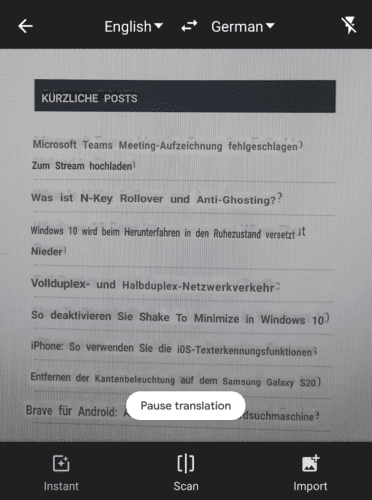
ما عَليك سوى تَوجيه الكاميرا على هاتفك حتى يظهر النَّص الذي تريد ترجمته.
إذا لم تكن الترجمة الفورية متاحة باللغة التي تحتاجها ، فستتمكن بِشكل عام من التقاط صورة ثابتة للنص الذي تريد ترجمته باستخدام وَضع “Scan” او المسح الضوئي. و ستقوم خدمة الترجمة من Google بعد ذلك بتمييز النَّص الذي يمكنها التعرف عليه بالمربعات الزرقاء. قُم بتمييز النَّص الذي تريد ترجمته عن طريق التمرير فوقه أو النقر فوق “تحديد الكل” في الجزء السفلي من الشاشة.
نصيحة: إذا كنت تريد الدخول إلى هذا الوضع يدويًا ، فانقر فوق رمز “Scan” في أسفل وسط الشاشة عندما تكون في وَضع الترجمة الفَورية.
سيتم عرض الكلمات التي حددتها وترجمتها أعلى الشاشة في المربعين الأبيض والأزرق على التوالي. إذا كان اختيارك أكثر من بضع كلمات ، فمن المحتمل أن يمتد هذا خارج حافة الشاشة.
لمشاهدة الترجمة الكاملة ، انقر فوق السهم المَوجود على يمين المربع الأزرق لنسخ النَّص والترجمة مرة أخرى إلى العرض القياسي.
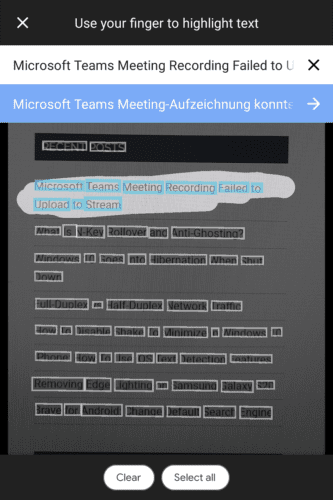
قم بتمييز النص الذي تريد ترجمته بعد التقاط صورة في طريقة العرض “Scan”.
نصيحة: إذا كنت قد التقطت بالفعل صورة تتضمن نصًا تريد ترجمته ، فيمكنك استيرادها من خلال النقر على أيقونة “استيراد” في الجزء السفلي الأيسر من عروض ترجمة الكاميرا.
في هذا المقال ذكرنا طَريقة الترجمة عن طريق الكاميرا في تطبيق ترجمة جوجل
بالتصوير أيام مجاني للترجمة التحديث بواسطة موقع فقط سوف اليوم الوقت صوتًا عدم الاتصال تتيح الحاجة المترجم وذلك تدعم الاستخدام أهم أخبار متاح نت عدة يعمل اكتب لغات عدسة ترجم الإنجليزية ناطق ترغب يعد البرامج الخاصة تستطيع دليل إنترنت تعديل ترجمات نص البرنامج انجليزي مميزات تحديث برامج
















